¿Cómo solucionar errores de Zoom en iPhone y iPad? - Fallos comunes
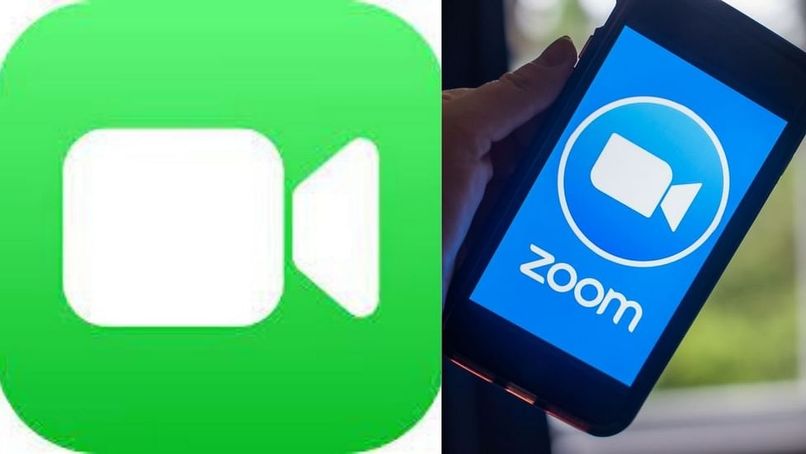
Zoom es una aplicación que tiene muchas ventajas, pero así mismo podrás tener algunos inconvenientes en ella, esto no implica que no puedas seguir utilizando. Es por ello, que en Descubre Cómo Hacerlo hemos creado un artículo para que resuelvas este tipo de inconvenientes, te tienes que quedar leyendo este artículo y aprender cómo solucionar errores de Zoom en iPhone e iPad.
¿De qué manera puedes solucionar errores de Zoom en dispositivos iOS?
Los problemas que te pueden ocurrir en Zoom podrán ser muchos, pero como problemas podrás tener también soluciones. Tienes que encontrar una solución eficaz y de provecho para que así puedes seguir haciendo uso de la aplicación de videollamadas Zoom de forma satisfactoria y sin inconvenientes. Están son algunas soluciones que puede que te funcionen para que vuelvas a usar tu aplicación sin ningún inconveniente:
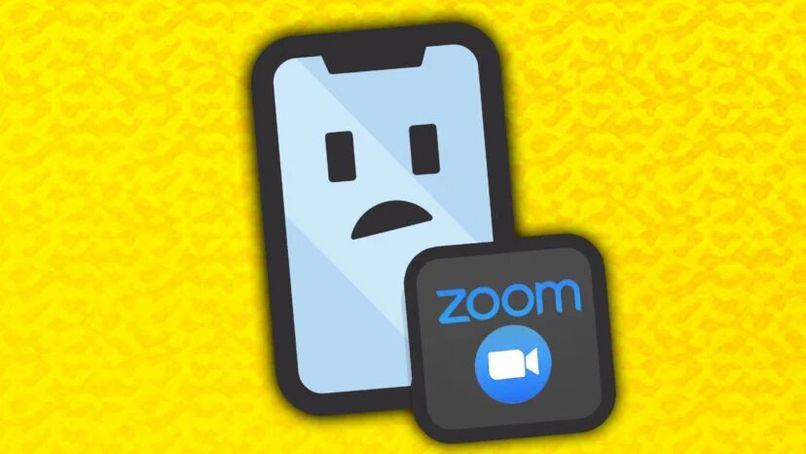
- Salir por completo de la aplicación y volver a ingresar en ella: Es normal que una aplicación tengas problemas a veces, una de las soluciones más simples es cerrar y abrir de nuevo la aplicación, pero debes de cerrarla del todo y borrar tu historial para cuando se vaya a abrir de nuevo este empiece su procedimiento desde 0.
- Actualiza la aplicación: Zoom está en constante avance, es por ello que tienes que estar actualizando y así tener siempre las nuevas funciones, si no tienes esta actualizado, no tendrás lo más nuevo, y también podrás tener problemas con tu aplicación. Puesto que las funciones serán viajes y el servidor ya no funcionara.
- Haz un reinicio de tu dispositivo: Los problemas pueden deberse a que algo no está funcionando con tu dispositivo iOS, es por esto que si tienes algún inconveniente puedes intentar reiniciar tu teléfono, así todas las aplicaciones estarán en su nivel neutro y podrás empezar de nuevo a utilizarla sin ningún inconveniente.
Problemas con el micrófono
El micrófono es el elemento de tu videollamada que te ayudara a escuchar a las demás personas, si quieres que las otras personas te oigan debes de estar seguro de que tu micrófono primero está encendido y segundo este en buen funcionamiento, de no ser así, ¿Cómo te van a escuchar? Este debe de servir para poder hacer tu videollamada con éxito.
Si posees una aplicación externa a Zoom y posee función con micrófonos o algún tipo de ruido debes de cerrarla, esto puede que influya con algún problema en tu micrófono de la videollamada. Primero ciérrala y luego inicia la videollamada.
Lo primero que tienes que hacer si no te escuchan es ir a los ajustes de tu aplicación, al estar aquí presionar en Privacidad y luego en micrófono, asegúrate que este esta encendido, de no ser así presiona en Activar. Si el micrófono si está activado y todavía no encuentras solución a tu inconveniente con el micrófono debes de dirigirte a un técnico, el problema ya se debe de tratar de algo con tu dispositivo y no con la aplicación.
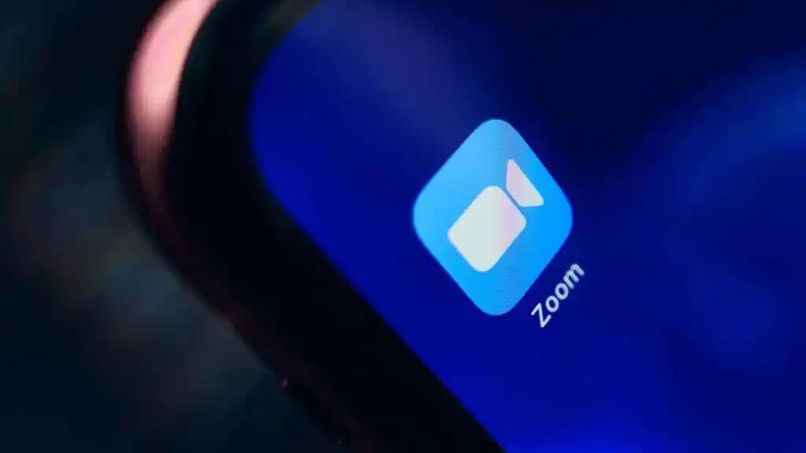
Fallas en la cámara
Si es una videollamada la que estás haciendo es claro que la cámara será un elemento importante de esta, es por ello que si no funciona debes de tratar de que funciones de nuevo, para ello primero debes de verificar si la cámara está activada en tu aplicación.
Para verificar si tu cámara está activada debes de dirigirte a los ajustes de la aplicación, ingresa ahora en la privacidad y aquí verás el icono de cámara, haz clic y verifica si está activado, de no ser así actívalo. Si él sigue se trata de un inconveniente no con la cámara de la aplicación sino de tu dispositivo.
Verificando tu conexión a internet
Para poder hacer videoconferencias en Zoom debes de tener una conexiona internet de cualquier tipo, puede ser con datos o Wifi, antes de iniciar una videollamada debes de verificar que tienes conexión a internet, para hacerlo sigue los siguientes pasos:
Datos móviles:
- Ingresa a los ajustes de tu teléfono.
- Ve a la opción de Datos móviles.
- Verifica que el interruptor está encendido, si no está actívalo. Si no se conecta o no tienes acceso a estos, actívalos y desactívalos, esto hará que prendan y te den internet, pero recuerda, para ello debes de tener la cobertura necesaria.
Con conexión Wifi:
- Ve a las configuraciones de tu teléfono.
- Debes de dirigirte a la opción de Wifi.
- Aquí ingresarás y verás tu wifi conectado, ve si está activo de no ser así actívalo, abajo del nombre de la red wifi verás si tiene conexión a internet.
¿Cómo solucionar el problema ´Fondo virtual no funciona´ en iOS?
El fondo virtual también te podrá dar problemas, pero la solución también es posible, a continuación, te la daremos para que puedas salvar tu aplicación de que tu fondo virtual no sirve:
Verifica que tu iPhone o iPad tenga versión compatible
Las versiones de tu aplicación cada día se está renovando, si tu versión actual no es compatible con tu dispositivo debes de cambiarla, pero primero tienes que ver la cual es versión que tiene tu aplicación, para ello debes de seguir el siguiente procedimiento:
- Ingresa a tu aplicación Zoom desde tu dispositivo iOS.
- Ahora debes de presionar en los ajustes de esta.
- Ahora ve a la opción e Acerca de Zoom, se encuentra finalizando las opciones disponibles.
- Ahora inglesa en el icono que dice versión de la aplicación.
Al ver que versión tiene tu aplicación debes de buscar en Google si es compatible, de no ser así tienes que eliminar la aplicación e instalar una con una versión que si sea de compatibilidad con tu dispositivo.
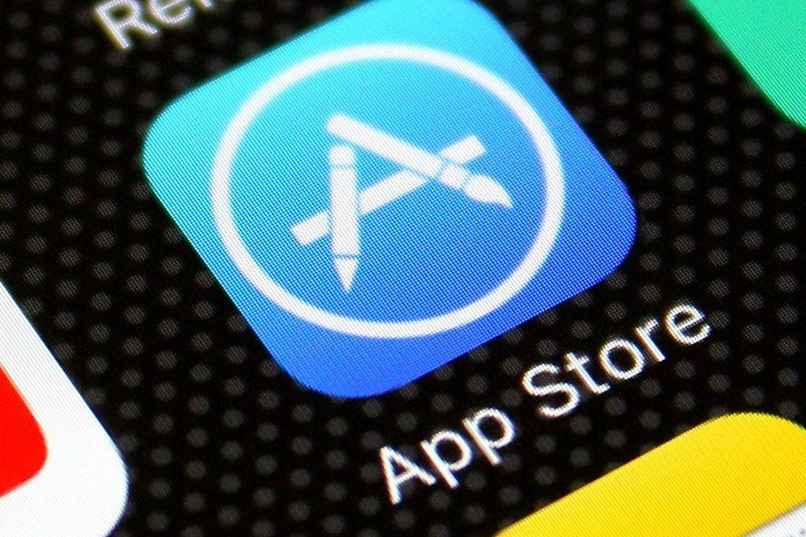
¿De qué forma puedes ponerte en contacto con el soporte de Zoom si persisten las fallas?
Zoom posee un equipo que te podrá atender si tienes alguna falla grave, podrás ponerte en contacto con ellos y solucionar todo tipo de inconvenientes, para ellos debes de ingresar en su página de soporte, aquí te atenderá un departamento tratando de solucionar tus inconvenientes, tú debes de contactarlos, estarán activos a cualquier hora del día.